# تنظیمات
در این بخش تنظیمات برنامه کندو برای کیوسکهای اِلفی معرفی گردیده است. برای تنظیمات ماژول فروشگاهی به صفحهی ماژول فروشگاهی Elphy Pay مراجعه نمایید.
# ورود به صفحهی تنظیمات
برای ورود به صفحه تنظیمات برنامه، چندبار سریع و پشتسرهم برروی لوگوی پایین صفحه تپ کنید.
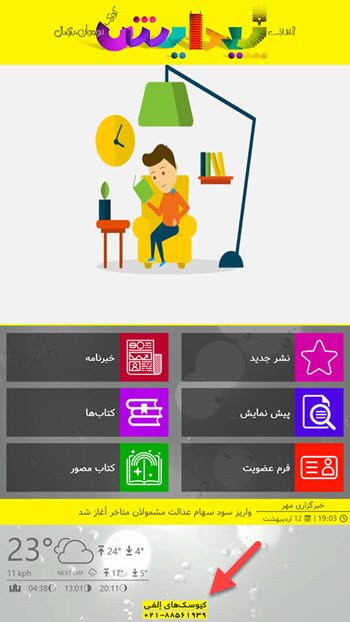
سپس در صفحهی باز شده، برروی چرخندههای گوشهی بالا سمت راست تپ کنید.

در این صفحه رمز عبوری که از شرکت دریافت کردهاید یا خودتان تعیین نمودهاید را وارد نمایید.
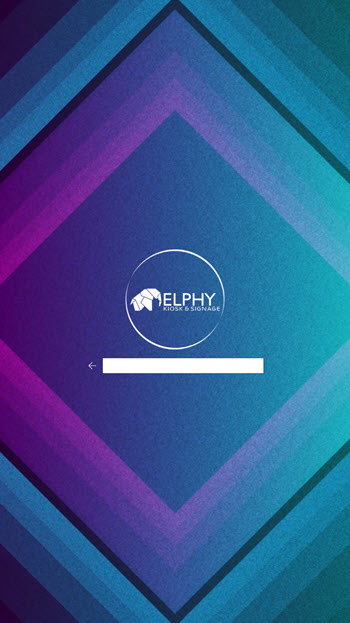
# ذخیره تنظیمات یا بازگشت
بعد از هرگونه تغییری در تنظیمات برنامه، با کشیدن دکمه ذخیره تغییرات برنامه به سمت پایین میتوانید تنظیمات خود را ذخیره کنید.
در صورت انصراف از ذخیره تغییرات از دکمه بازگشت در نوار بالای صفحه می توانید استفاده کنید.
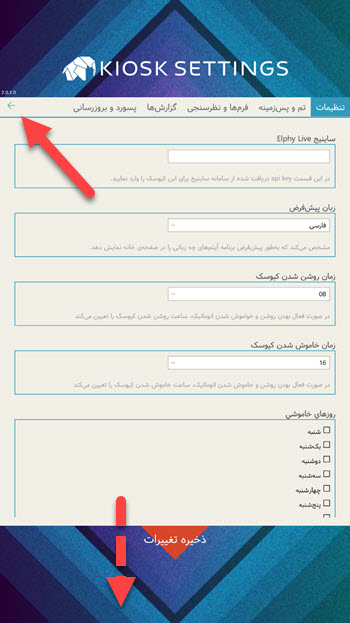
# برگهی تنظیمات عمومی
# ساینیج Elphy Live
در این قسمت میتوانید api key که از سامانه ساینیج دریافت کردهاید را وارد نمایید.
برنامهی کندو از ورژن ۲ به بعد، این قابلیت را دارد که محتویات برنامه از راهدور و از طریق سامانه ساینیج Elphy Live کنترل شود.
برای آشنایی با Elphy Live میتوانید به بخش ساینیج دیجیتال مراجعه کنید.
# زبان پیشفرض
در صورتیکه برنامه شما چند زبانه باشد، زبان پیشفرض برنامه را میتوانید در این قسمت تعیین نمایید. برنامه بعد از تشخیص بیکاری کیوسک به صورت خودکار زبان برنامه را به زبان پیشفرض برمیگرداند.
# زمان روشن و خاموششدن کیوسک
زمان روشن و خاموششدن خودکار کیوسک را میتوانید از این قسمت تعیین کنید.
نکته
در صورتی که زمان روشن و خاموش شدن کیوسک یکسان انتخاب گردند، کیوسک به صورت خودکار روشن و خاموش نخواهد شد.
نکته مهم
بعد از هرگونه تغییری در این زمانها، بعد از ذخیره تغییرات، کیوسک را یکبار روشن و خاموش کنید.
نکته مهم
اگر برق کیوسک در زمان خاموشی، به هر دلیلی قطع و صل شده باشد، کیوسک به صورت خودکار در آن روز روشن نخواهد شد و بایداز طریق سوییچ دستگاه روشن شود.
# روزهای خاموشی
برای تعیین روزهایی از هفته که میخواهید کیوسک خاموش بماند و به صورت خودکار روشن نگردد از این قسمت استفاده کنید.
# زمان غیرفعال بودن
زمانی را مشخص میکند که اگر در آن بازه زمانی کاربر با کیوسک تعامل نداشته باشد، کیوسک بیکار تشخیص داده میشود.
با تشخیص بیکار بودن کیوسک، برنامه کیوسک به صورت خودکار به صفحهیاول باز میگردد. همچنین سامانه ساینیج بروزرسانیهای برنامه را در زمان بیکار بودن کیوسک اعمال میکند.
# exLight
تنظیمات مربوط به نوار روشنایی مدلهایی از کیوسکهای اِلفی که دارای نوار روشنایی هستند، از این قسمت کنترل میشود.
شما میتوانید رنگ پیشفرض نوار روشنایی و افکت نمایشی آن را کنترل کنید. همچنین در صورت فعال بودن گزینه «تغییر خودکار رنگ نوار روشنایی»، رنگ نوار روشنایی با توجه به رنگ غالب هر صفحه از برنامه کیوسک تغییر خواهد کرد.
# تنظیمات صدا
جهت تنظیمات مربوط به پخش خودکار اذان و موسیقی پسزمینه و همچنین میزان بلندی صدا به این قسمت مراجعه کنید.
نکته
تنظیمات میزان بلندی صدا، صدای پیشفرض سیستمعامل را تغییر نخواهد داد. بدین معنی که اگر صدا سیستم عامل قطع باشد، صدایی توسط برنامه درهرحال پخش نخواهد گردید.
# تنظیمات پنل تبلیغات
تنظیمات مربوط به پنل تبلیغات برنامه خود را در این قسمت مدیریت نمایید.
شما میتوانید پنل تبلیغات را از این قسمت غیرفعال کنید تا فضای بیشتری برای منوهای اصلی داشته باشید. همچنین، میتوانید مشخص نمایید که پنل تبلیغات در صفحات درونی برنامه نیز باز باشد و بسته نگردد. سایز پنل تبلیغات را هم از همین قسمت میتوانید تغییر دهید. تنظیم مربوط به زمان اسلایدشو تصاویر پنل تبلیغات نیز در این قسمت قرار دارد.
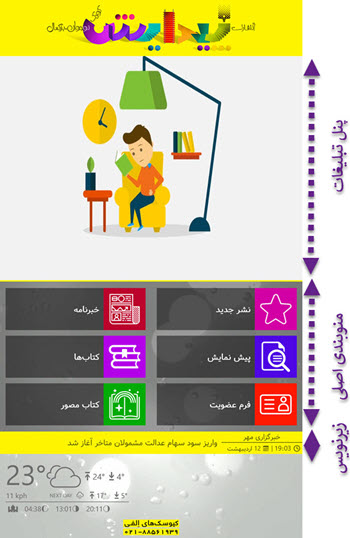
# نمابش آب و هوا
نمایش یا عدمنمایش آب و هوا و اوقات شرعی در صفحهی اصلی را از این قسمت میتوانید مدیریت نمایید.
# نمایش زیرنویس خبری
نمایش یا عدمنمایش زیرنویس خبری در صفحهی اصلی را از این قسمت میتوانید مدیریت نمایید.
# طول و عرض جعرافیای دستگاه
برای مشخص کردن مکان دستگاه میتوانید طول و عرض جغرافیایی دستگاه را تعیین کنید. برای محاسبه اوقات شرعی از این مقادیر استفاده خواهد شد.
# برگهی تنظیمات ظاهری
# چیدمان صفحهی اول
برای برنامههایی که صفحه اصلی آنها توسط سامانه Elphy Live منوبندی میگردد، نحوهی ظاهری چیدمان منو میتواند توسط تنظیمات این قسمت تعیین گردد.
# فونت اصلی برنامه
فونت اصلی برنامه از این قسمت میتواند انتخاب گردد.
# تنظیمات سایز فونتها
سایز فونتهای قسمتهای مختلف برنامه میتواند از این قسمت انتخاب گردند.
نکته
از آنجا که برنامه برای شما و به سلیقه شما طراحی گردیده است، لزوماً شما احتیاجی به تغییر دادن مقادیر این تنظیمات ندارید.
# تنظیمات منوها و نوار عنوان
سایز اجزای مختلف برنامه میتواند از این قسمت انتخاب گردند.
نکته
از آنجا که برنامه برای شما و به سلیقه شما طراحی گردیده است، لزوماً شما احتیاجی به تغییر دادن مقادیر این تنظیمات ندارید.
# تنظیمات رنگبندی
رنگهای اجزای مختلف برنامه میتواند از این قسمت انتخاب گردند.
نکته
از آنجا که برنامه برای شما و به سلیقه شما طراحی گردیده است، لزوماً شما احتیاجی به تغییر دادن مقادیر این تنظیمات ندارید.
# برگهی فرمها و نظرسنجی
از این بخش میتوانید تمام نتایج نظرسنجیها، فرمها و گزارشهای بازدید را دریافت نمایید. بدین منظور ابتدا فلش درایوی را به پورت USB دستگاه متصل کنید و سپس برروی ذخیره نتایج تپ کنید.
ضمناً نتایج نظرسنجیهای محلی را میتوانید مستقیماً در همین صفحه مشاهده کنید.
نکته
نتایج فرمها و نظرسنجیها تنها شامل آیتمهای محلی میشود، و شامل فرمها و نظرسنجیهای سامانه Elphy Live نمیگردند. برای دریافت نتایج این آیتمها از طریق پنل ساینیج و اینفوآیتم مربوطه اقدام کنید.
# برگهی گزارشها
گزارشها و نمودارهای بازدید صفحات مختلف برنامه را میتوانید در این صفحه مشاهده کنید.
نکته
برای دریافت این گزارشها از طریق برگهی فرمها و نظرسنجی اقدام کنید.
# برگهی پسورد و بروزرسانی
# تغییر پسورد
پسورد ورود به صفحهی تنظیمات را از این قسمت میتوانید تغییر دهید.
# بروزرسانی آیتمهای کندو
برای بروزرسانی آیتمهای کندو (آیتمهای اختصاصی برنامه شما که قابل بروزرسانی هستند)، از این قسمت استفاده کنید.
برای اطلاعات بیشتر درباره نحوه بروزرسانی به بروزرسانی محتوا مراجعه کنید.
# بروزرسانی آیتمهای عمومی
برای بروزرسانی آیتمهای عمومی (پنل تبلیغات، زیرنویس خبری و موسیقی پسزمینه) از این قسمت استفاده کنید.
برای اطلاعات بیشتر درباره نحوه بروزرسانی به بروزرسانی محتوا مراجعه کنید.
# Restore Points
شما میتوانید از برنامه نسخه پشتیبان تهیه کنید و در صورت بروز مشکلی پشتیبان دلخواه خود را بازنشانی کنید.
نکته
شما تا پنج پشتیبان میتوانید ایجاد نمایید. در صورت تکمیل شدن تعداد پشتیبانها، میتوانید به دلخواه پشتیبانهای قبلی را حذف کنید.
# کنترلهای برنامه
برنامه کندو بعد از بالا آمدن بهصورتخودکار، قفل شده و به کاربر اجازه خروج از برنامه را نمیدهد. برای خروج از برنامه و دسترسی به سیستم و یا ریاِستارت برنامه از دکمههای موجود در این قسمت استفاده کنید.
نکته مهم
برنامه در صورتی که فقط بهصورتخودکار باز شده باشد، قفل میباشد. به هر صورت دیگری برنامه باز شده باشد، برنامه قفل نیست و ممکن است بعضی از قابلیتهای برنامه به درستی عمل نکنند.
# تنظیمات WiFi ،LAN و سایر تنظیمات سیستم عامل
برای دسترسی به تنظیمات مربوط به سیستمعامل مانند (Wifi,LAN, Master Volume, ...)، از برگهی پسورد و بورزرسانی در صفحهی تنظیمات، در قسمت کنترلهای برنامه، برنامه را ببندید. بدین طریق میتوانید به سیستم عامل دسترسی پیدا کنید.
